
Tham khảo ngay cáp HDMI hiện có giá SỐC
Kết nối điện thoại OPPO với Smart tivi là một tính năng vô cùng hữu ích với người dùng, không những thực hiện đơn giản mà nó còn mang lại nhiều lợi ích như sau:

Bước 1: Bạn cần kết nối đầu micro của USB với lỗ cắm của điện thoại OPPO.
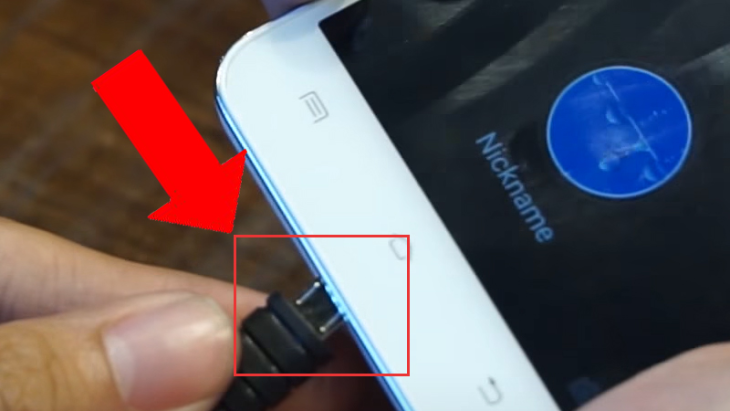
Bước 2: Đầu HDMI còn lại của dây cáp bạn cắm vào cổng HDMI trên tivi.
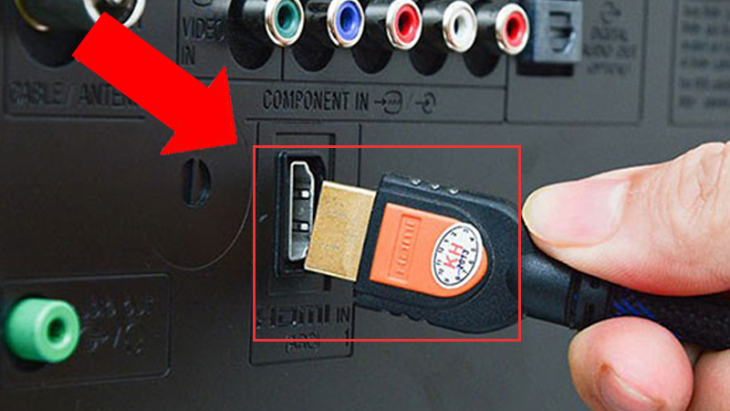
Bước 3: Bấm vào nút INPUT trên điều khiển tivi.
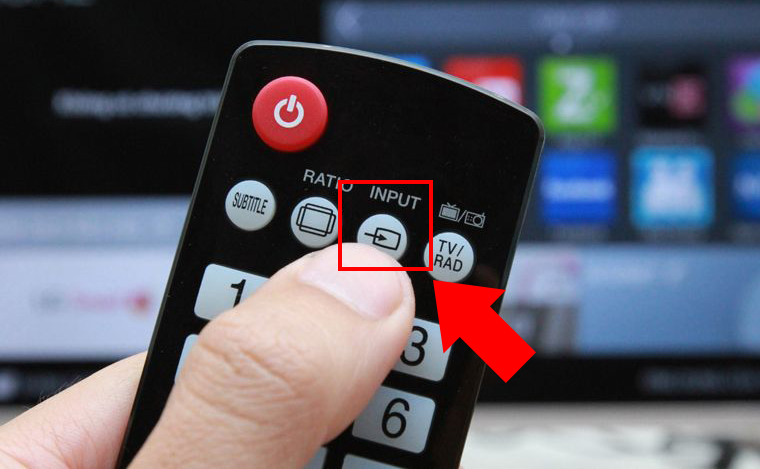
Bước 4: Tiếp tục chọn vào ô tín hiệu HDMI 1/MHL. Tivi và điện thoại OPPO của bạn sẽ được kết nối với nhau.
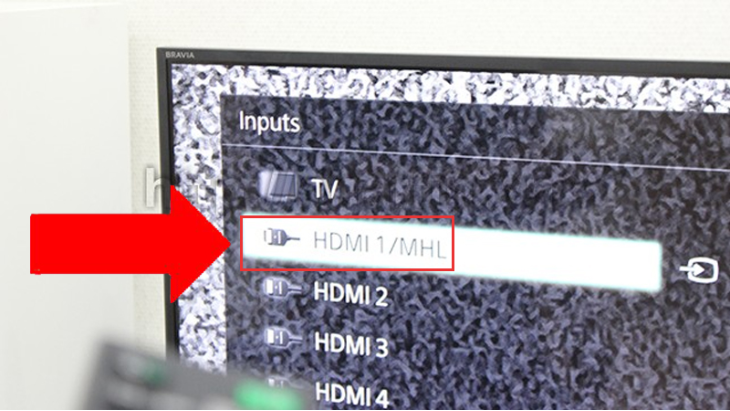
Bước 1: Trên tivi, tìm chọn Screen Mirroring, tivi sẽ tự động dò tìm điện thoại của bạn.
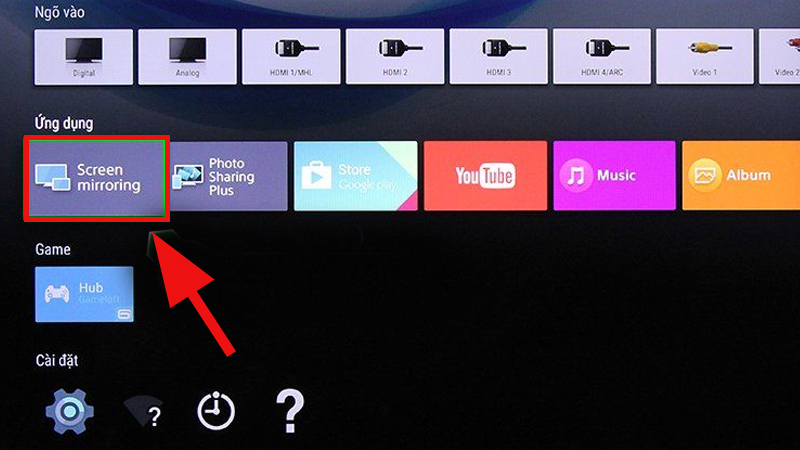
Bước 2: Truy cập vào mục Cài Đặt trên điện thoại OPPO > Tiếp tục bấm vào mục Các kết nối không dây khác.
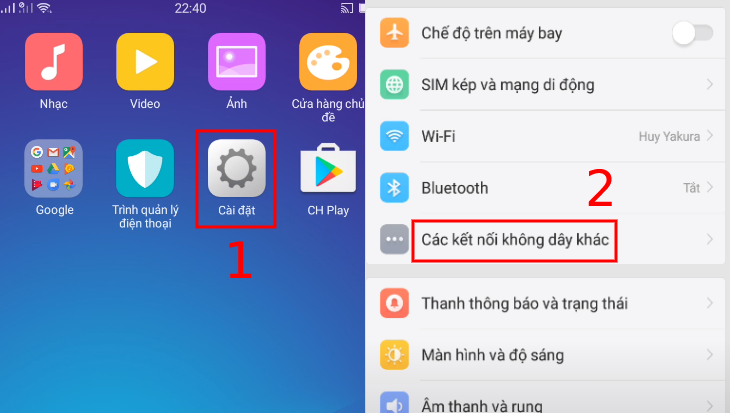
Bước 2: Bạn chọn tiếp tục vào mục Hiển thị không dây > Gạt nút bật sang phải và chờ cho đến khi tìm kiếm được thiết bị cần kết nối > Chọn thiết bị tivi được hiển thị. Tivi và điện thoại OPPO của bạn sẽ tự động kết nối với nhau.

Bước 1: Mở kết nối mạng cho tivi và điện thoại OPPO sử dụng chung một đường truyền mạng.
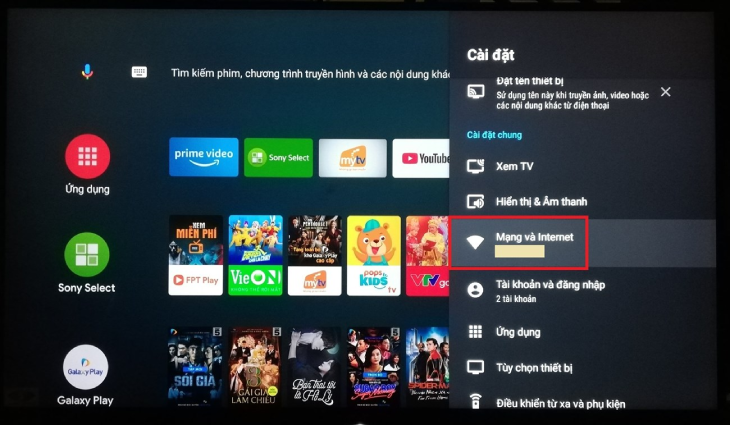
Bước 2: Truy cập vào các ứng dụng có hỗ trợ ChromeCast trên tivi như YouTube, Facebook, Netflix, Spotify,…

Bước 3: Bạn nhấn vào biểu tượng cast ở góc màn hình điện thoại để điện thoại OPPO có thể kết nối với tivi.

Bước 4: Cuối cùng, bạn chọn kết nối với tivi và chờ cho đến khi 2 thiết bị kết nối với nhau.
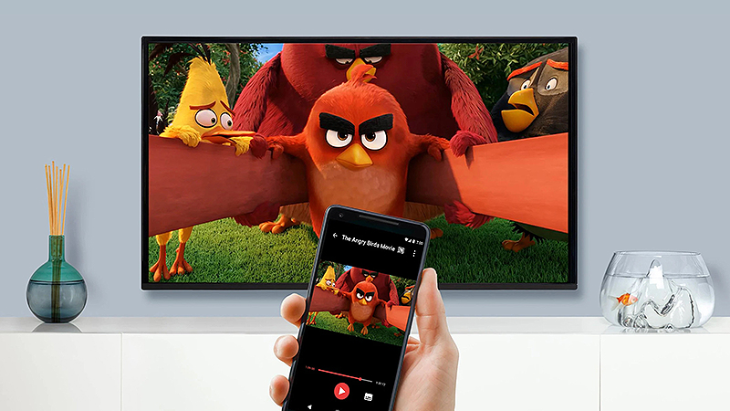
Nếu trường hợp bạn muốn kết nối điện thoại OPPO với tivi nhưng tivi không hỗ trợ Wi-Fi Direct thì bạn vẫn có thể sử dụng thiết bị thứ ba làm trung gian, cụ thể là USB Miracast dongle. Khi bạn sử dụng thiết bị này thì việc kết nối sẽ trở nên đơn giản hơn rất nhiều.
Có rất nhiều trường hợp lỗi xảy ra khi kết nối điện thoại với tivi, trong đó việc bị vấp tiếng và hình khi để màn hình điện thoại ngang rất phổ biến. Để khắc phục lỗi này bạn có thể ngắt kết nối của 2 thiết bị, sau đó tắt nguồn chúng và tiến hành kết nối lại. Việc này sẽ giúp cho thiết bị hoạt động hiệu quả hơn.
Trên đây là 3 cách kết nối điện thoại OPPO với Smart tivi cực đơn giản. Hy vọng bài viết giúp ích cho bạn trong việc tăng trải nghiệm sử dụng tivi nhé!

↑
Đang xử lý... Vui lòng chờ trong giây lát.